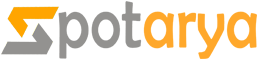Ini Dia Cara Menggunakan Google Drive dengan Mudah
Spotarya.com – Google Drive merupakan salah satu layanan milik Google untuk menyimpan dokumen secara online. Cara menggunakan Google Drive bisa dilakukan lewat HP Android atau laptop. Dengan menggunakan layanan ini, Anda bisa menyimpan dan membawa dokumen dengan mudah dan secara digital.
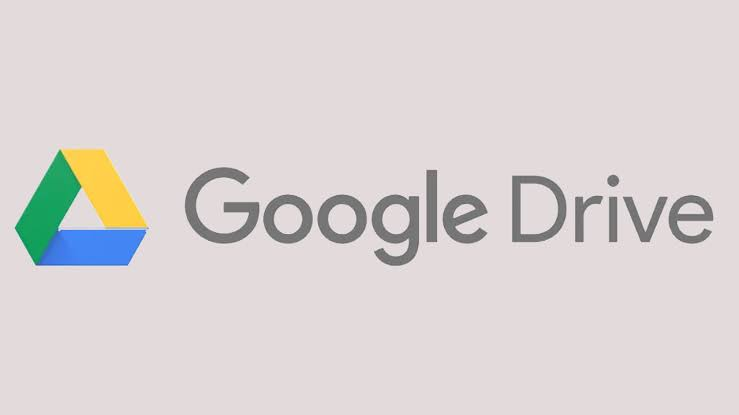
Pada perangkat Android, Google Drive biasanya sudah tersedia sebagai aplikasi bawaan dari HP, namun jika di perangkat Anda tidak ada, Anda bisa mendownloadnya di Play Store. Cara menggunakan Google Drive di HP Android tidak jauh berbeda dengan menggunakannya di laptop, di mana dokumen yang Anda simpan tetap ada selama akun Google bisa digunakan.
Daftar Isi :
Cara Menggunakan Google Drive
Bagi para pemula mungkin masih belum paham memakai atau memanfaatkan Google Drive dengan baik dan benar. Adapun berikut ini merupakan beberapa cara mengoperasikan Google Drive, di antaranya yaitu:
Pastikan Memiliki Akun Google
Sebelum menggunakan Google Drive di laptop atau hp, pastikan Anda memiliki akun Google terlebih dahulu. Jika belum, Anda bisa membuatnya melalui email. Pasalnya satu akun Google digunakan untuk semua layanan Google.
Lihat Juga : Cara Menyimpan Halaman Website Google Chrome ke Komputer
Jika sudah memiliki akun, Anda bisa melakukan gdrive login di halaman https://www.google.com/intl/id_ALL/drive/ untuk membuka akun Google menggunakan email atau langsung Drive. Setelah itu, Anda bisa masuk ke Google dengan menggunakan email dan password.
Masuk ke Akun Google
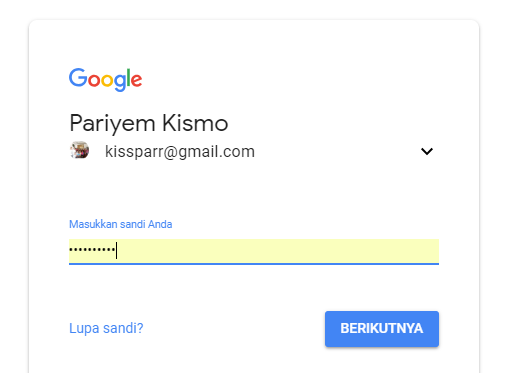
Setelah memasukkan password dengan benar, Anda bisa mengklik menu “berikutnya”, setelah itu Anda bisa melihat menu atau gambar yang ada di sebelah kanan layar.
Masuk Menu Aplikasi Google
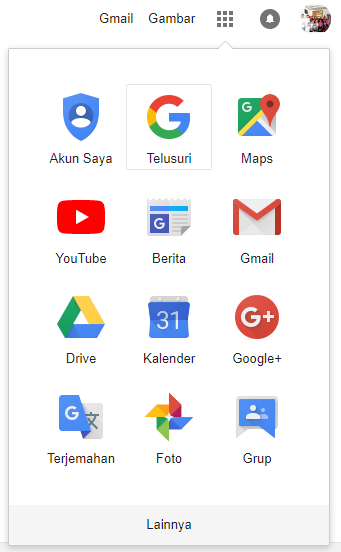
Pada menu kanan layar, Anda bisa masuk menu aplikasi Google, Anda akan ada beberapa pilihan layanan Google. Anda bisa memilih aplikasi Drive untuk melakukan cara menggunakan Google Drive.
Setelah mengklik aplikasi drive, Anda mendapatkan space Google Drive sebesar 15 GB. Pada ruang tersebut, anda bebas menyimpan dokumen yang penting sewaktu-waktu agar bisa Anda akses melalui perangkat manapun hanya dengan memasukkan akun Google
Area Kerja Drive
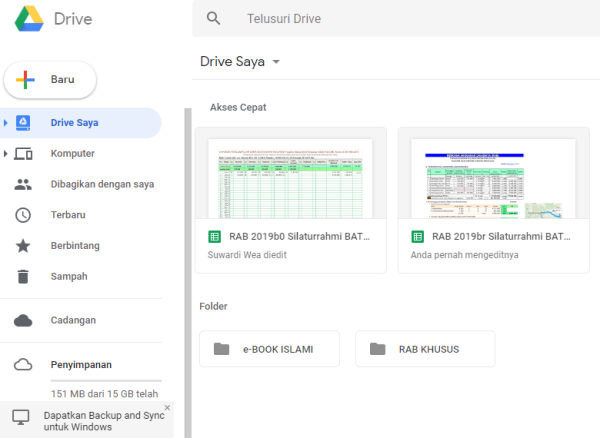
Cara menggunakan Google Drive Bisa Anda mulai di menu area kerja driver. Di sini, Anda bisa membuat Dokumen baru, mengklasifikasikan dokumen menjadi satu folder, menyimpan dokumen dengan aman, mengedit dan lainnya.
Lihat Juga : Cara Mengirim Video Lewat Google Drive
Folder sendiri merupakan ruang khusus menyimpan sesuai dengan karakteristik atau klasifikasi dokumen tertentu, agar tidak bercampur dengan jenis dokumen lainnya. Misalnya Anda ingin membuat folder sekolah yang isinya ijazah, transkrip nilai, foto, dan lainnya. Adapun contoh folder yang ada pada gambar di atas yaitu e-Book Islami.
Membuat Folder Baru
Jika Anda ingin membuat folder baru di aplikasi Google drive, Anda bisa mengklik menu baru pada Google Drive, lalu pilih folder. Setelah itu, Anda bisa memberi nama folder sesuai dengan isi atau kegunaannya, guna memudahkan pencarian dokumen.
Adapun untuk mengisi folder tersebut dengan dokumen yang telah kita siapkan, Anda hanya perlu mengklik file yang ingin disimpan ke folder dengan cara meng-copy-nya.
Setelah itu Anda bisa mengklik menu baru (+ BARU), beberapa saat maka Anda akan tampilan seperti ini.
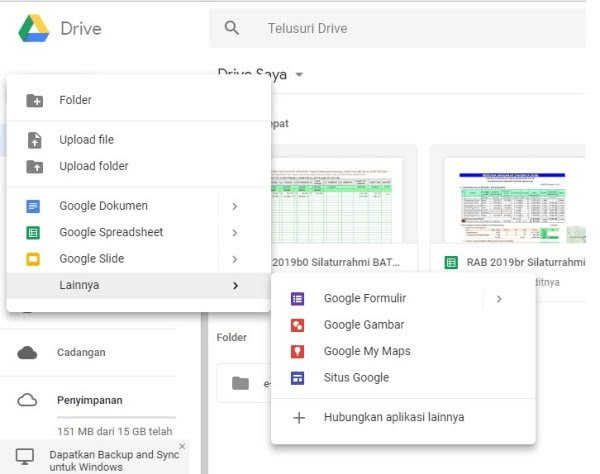
Setelah itu Anda bisa langsung memindahkan dokumen Microsoft Office atau lainnya ke dalam Google Drive. Jika sewaktu-waktu ingin mengubah atau mengedit dokumen, Anda harus memasang Google spreadsheet untuk mengedit sheet atau lembar kerja, seperti xls. Atau Anda bisa memasang Google Dokumen untuk mengedit teks (doc), serta Google slide untuk mengedit slide seperti PowerPoint.
Cara Menggunakan Aplikasi Google Drive di Android
Kalau di atas adalah cara mengoperasikan google drive via browser, nah berikut beberapa cara untuk menggunakan aplikasi google drive di Android.
- Update Aplikasi Google Drive ke Versi Terbaru
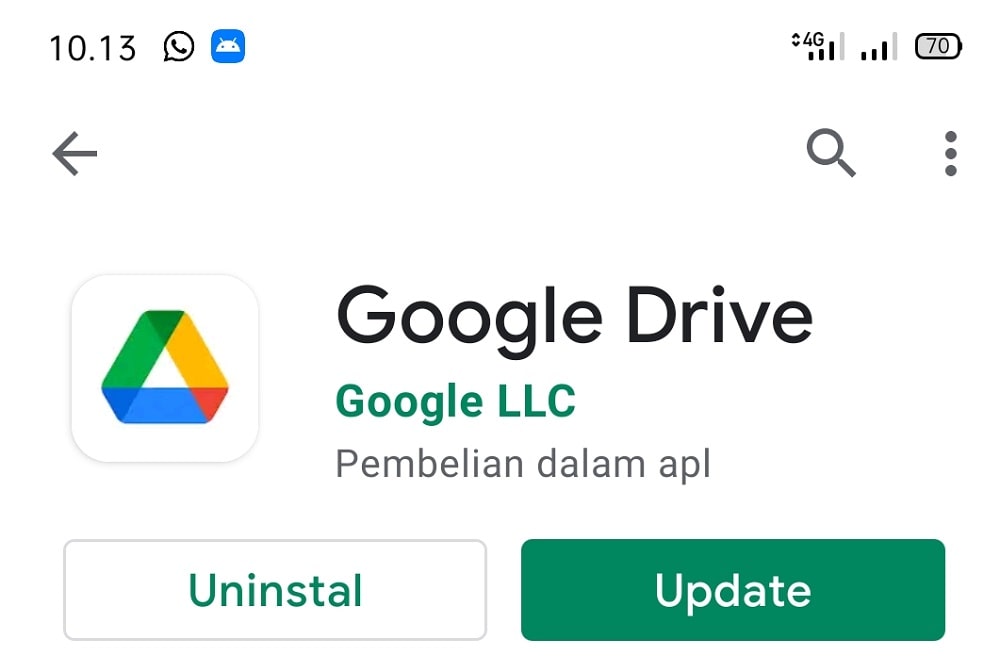
Sebelum menggunakan aplikasi google drive, silahkan perbarui aplikasinya terlebih dahulu melalui google play store.
- Buka Aplikasi Google Drive
Jika sudah berhasil diperbarui, selanjutnya buka aplikasi Google Drive di Androidnya, secara otomastis kita akan dibawa ke halaman utama google drive dengan menggunakan akun sesuai yang ada di hp Android.
Untuk mengganti akun, klik foto profile di pojok kanan atas, maka akan tampil seluruh akun google yang sedang login di hp Android Anda. Sampai disini, Anda sudah siap menggunakan google Drive di HP Android.
Cara Upload File di Google Drive Android
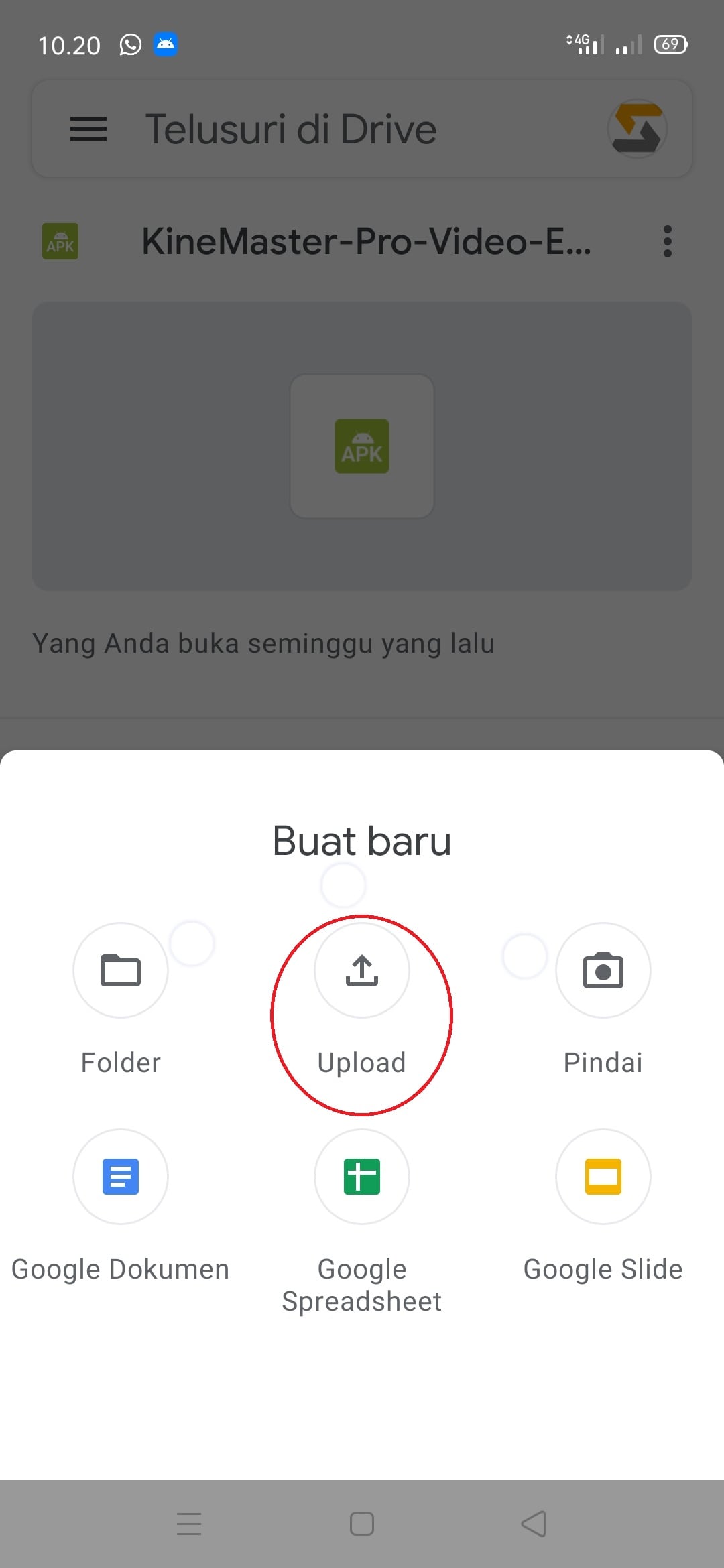
Cara mengupload file silahkan klik ikon plus (+) di pojok kanan bawah. Selanjutnya akan tampil beberapa pilihan seperti “folder, upload, pindai, google dokumen, google spreadsheet & Slide”. Silahkan pilin “upload” untuk memasukkan file seperti video, foto, dokumen dll ke google drive Anda.
Cara Membagikan File
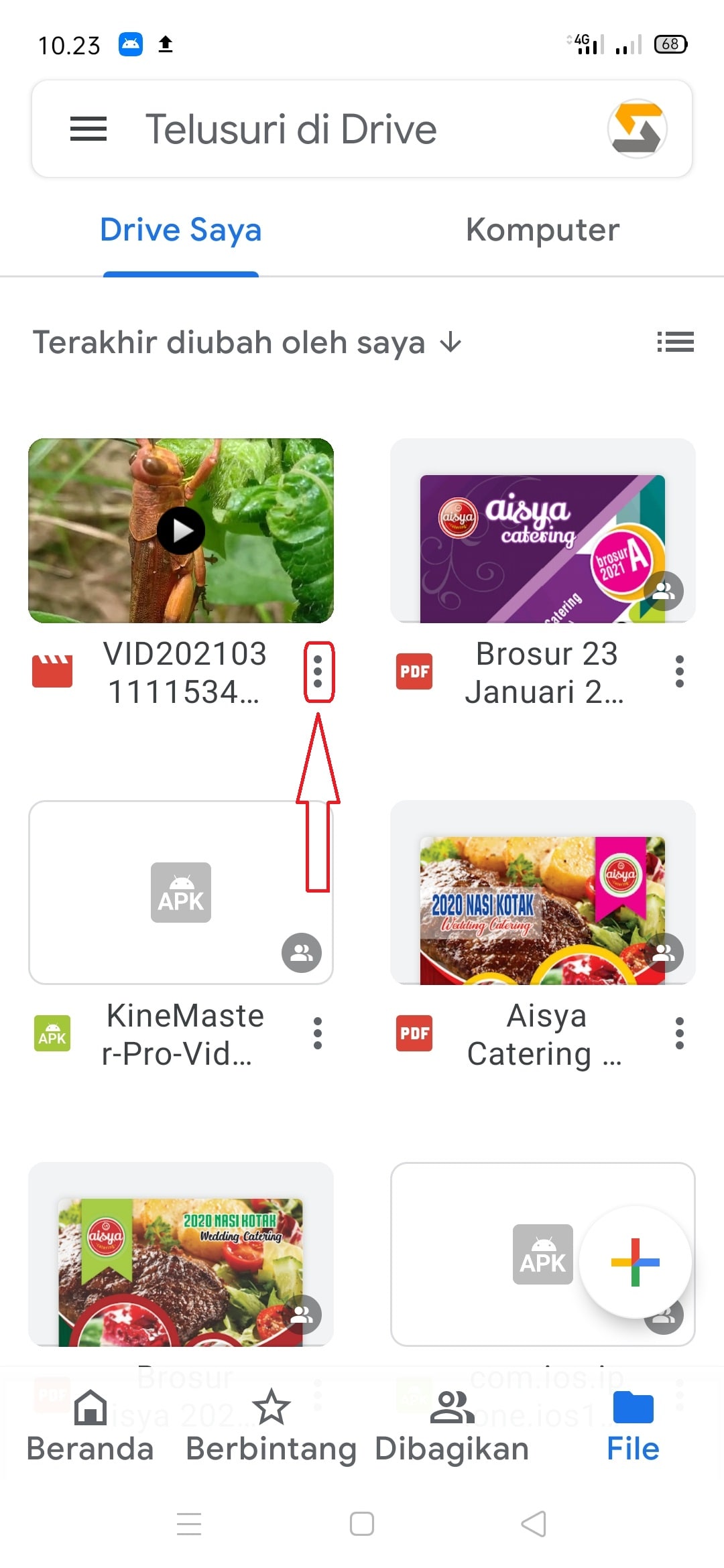
Jika ingin membagikan file yang ada di google drive, caranya silahkan klik ikon 3 titik di pojok kanan bawah file yang ingin di bagikan.
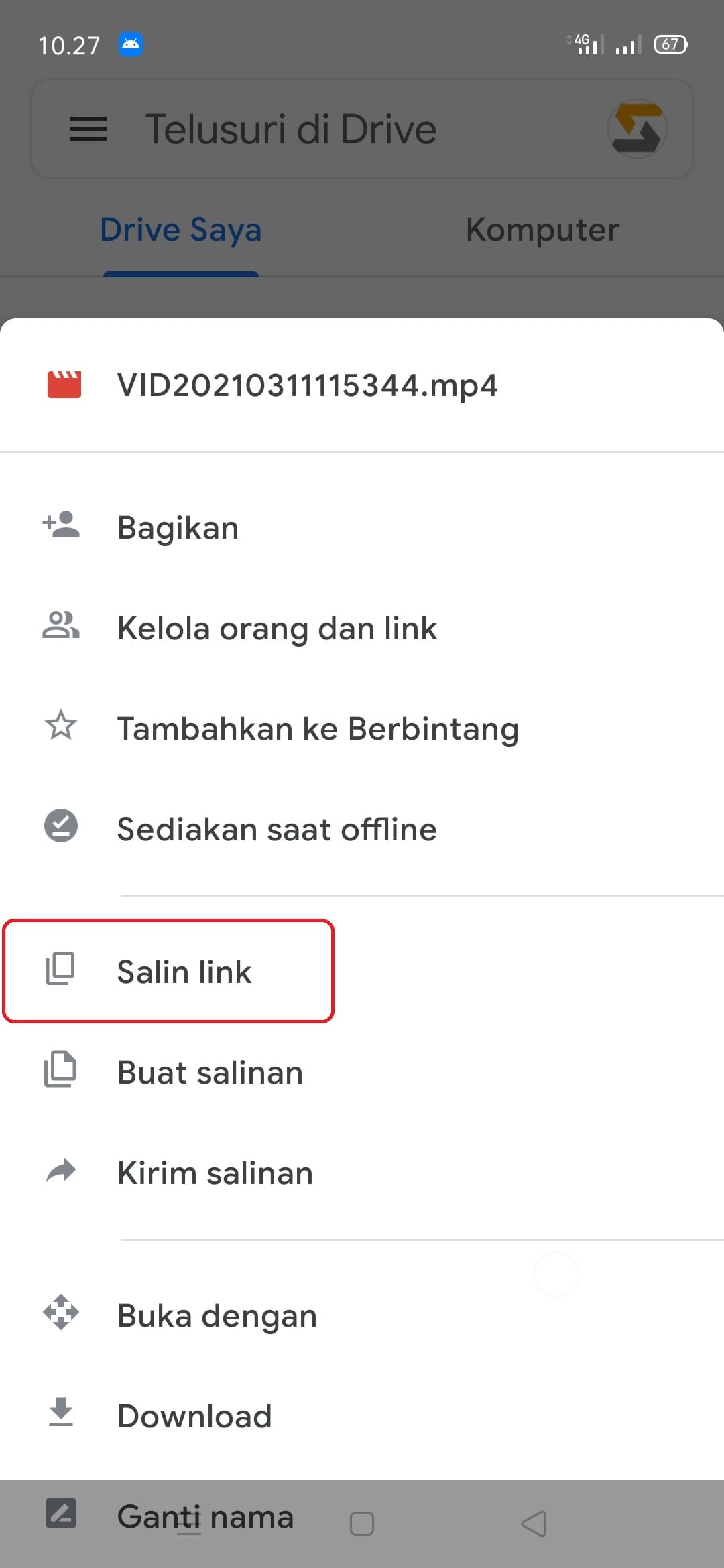
Selanjutnya klik salin link, maka link dari file tersebut siap dibagikan ke orang yang Anda inginkan.
Itulah beberapa ulasan singkat mengenai cara menggunakan Google Drive dengan mudah. Silahkan dicoba, biasanya Anda akan ada instruksi untuk menggunakannya.